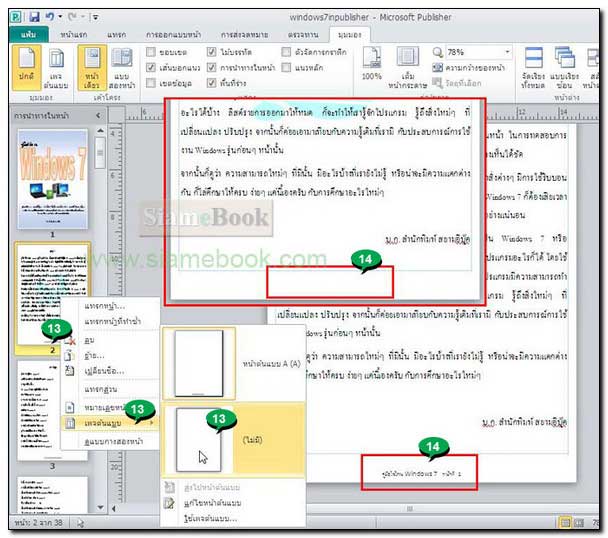บทความแสดงการสร้างฟุตเตอร์ให้กับอีบุ๊คในโปรแกรม Publish 2010
การสร้างฟุตเตอร์จะเป็นการเพิ่มเลขหน้าลงในแต่ละหน้ากระดาษ สำหรับหนังสือตัวอย่างนี้มีเพียงบทเดียว กรณีที่เป็นการสร้างหนังสือที่มีหลายๆ บท การสร้างปกจะแยกกันโดยสร้างเป็นไฟล์ๆ เดียว ส่วนคำนำ สารบัญและบทแรกสามารถเป็นไฟล์เดียวกันได้ หรือจะแยกกันก็ได้ ส่วนบทอื่นๆ ให้สร้างแยกกัน เพื่อให้สามารถกำหนดส่วนแสดงเลขหน้าและชื่อบทของหนังสือแยกจากกันได้ เมื่อพิมพ์ลงกระดาษหรือแปลงเป็นไฟล์อีบุ๊ค PDF แล้ว ค่อยหาโปรแกรมมารวมไฟล์ PDF เข้าด้วยกันตามลำดับอีกที ก็จะได้หนังสือที่มีแต่ละบท มีข้อความอธิบายส่วนฟุตเตอร์ไม่เหมือนกัน
1. คลิกหน้าที่ 6 เราจะเริ่มจากหน้านี้สำหรับการสร้างฟุตเตอร์หรือท้ายกระดาษ
2. คลิก แทรก
3. คลิก ท้ายกระดาษ
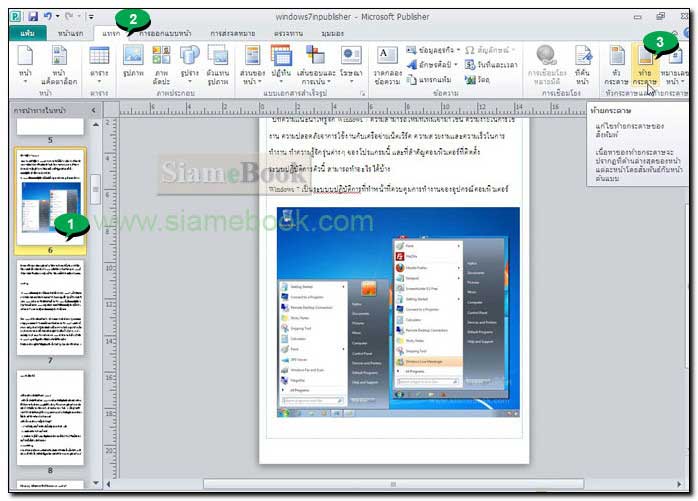
4. จะปรากฏส่วนท้ายกระดาษ ให้พิมพ์ข้อความลงไป เช่น คู่มือใช้งาน Windows 7 และหน้าที่
5. หลังคำว่า หน้าที่ วรรคให้ห่างกัน แล้วคลิกไอคอน แทรกเลขหน้า
6. ซึ่งจะปรากก # หลังคำว่า หน้าที่ แสดงว่า เลขหน้าได้ถูกแทรกลงไปในส่วนท้ายกระดาษเรียบร้อยแล้ว
7. คลิก ปิดเพจต้นแบบ
8. กรณีต้องการจัดการกับข้อความในส่วนท้ายกระดาษ ก็ต้องไปแท็ป หน้าแรก ก่อน เช่นทำตัวหนา ตัวเอียง จัดตำแหน่งไว้ตรงกลาง เป็นต้น
9. จากนั้นคลิก แท็ป หน้าต้นแบบแล้วจึงคลิก ปิดเพจต้นแบบ
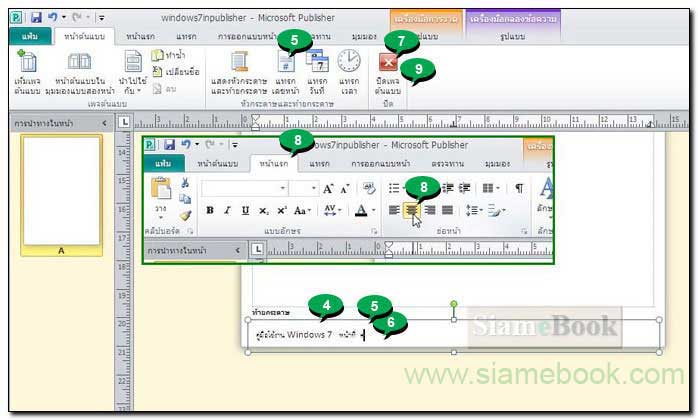
10. ผลที่ได้ก็คือ ในแต่ละหน้าจะมีส่วนท้ายกระดาษ เช่น คู่มือใช้งาน Windows 7 หน้าที่ ตามด้วยเลขหน้าเช่น หน้าที่ 6
11. แต่ทุกหน้ามีส่วนท้ายกระดาษเหมือนกันหมด
12. แต่หน้าที่ 1 - 5 เป็นปก คำนำและสารบัญ เราไม่ต้องการให้มีส่วนท้ายกระดาษ ต้องเอาออก
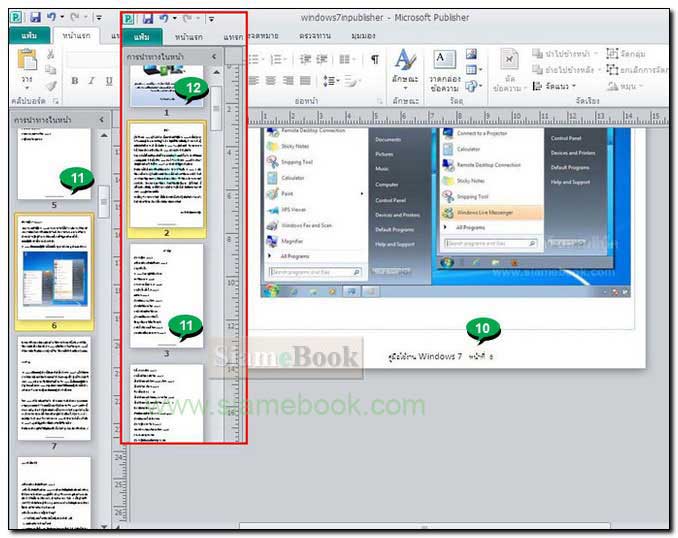
13. การยกเลิกให้ชี้ที่หน้าที่ต้องการยกเลิกส่วนท้ายกระดาษ คลิกปุ่มขวาของเมาส์เรียกคำสั่งลัด แล้วคลิก เพจต้นแบบ และ ไม่มี ตามลำดับ
14. ส่วนท้ายกระดาษเช่นในหน้าคำนำ ก็จะหายไป